Како покренути Виндовс 8 у сигурном режиму
виндовс / / August 05, 2021
Виндовс 8 је прилично напредан оперативни систем од претходне генерације оперативног система Виндовс и можете лако да решите проблем са рачунаром ако се суочавате са проблемима на рачунару. Као и други или старији оперативни систем Виндовс, грешку или проблем такође можете решити помоћу безбедног режима на рачунару, али многим корисницима је тешко да покрену безбедни режим у оперативном систему Виндовс 8.
До проблема или решавања проблема долази углавном због апликације коју сте претходно користили или инсталирали на рачунар, што може довести до квара рачунара.
Безбедни режим се може користити у већини случајева када се суочавате са проблемом док користите рачунар и то је начин или начин у оперативном систему Виндовс Систем који се користи за учитавање оперативног система без учитавања свих управљачких програма или апликација који су неопходни за рад рачунара без мана.
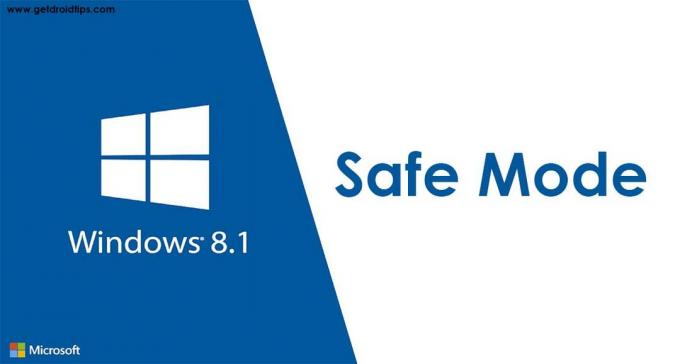
Преглед садржаја
- 1 Како покренути Виндовс 8 у сигурном режиму
- 2 Поново покрените свој рачунар више пута
- 3 Схифт + Рестарт на екрану за пријаву у Виндовс
- 4 Коришћење командне линије
- 5 Коришћење алата за конфигурацију система
- 6 Коришћење опција опоравка у поставкама рачунара
Како покренути Виндовс 8 у сигурном режиму
Безбедни режим се користи у критичној ситуацији када постоји проблем са којим се корисник суочава док користи оперативни систем Виндовс. Постоји много метода за покретање рачунара са Виндовс 8 у сигурном режиму, а они су дати у наставку
Поново покрените свој рачунар више пута
Једноставна и једноставна метода за покретање рачунара у сигурном режиму је поновно покретање рачунара (или принудно гашење рачунара) изнова и изнова док рачунар не пређе у режим за решавање проблема. Када се Виндовс 8 или 8.1 не успе покренути три пута заредом, аутоматски ће се укључити или покренути режим аутоматског поправљања на рачунару током покретања система. (тј.. Пратите овај корак за улазак у безбедни режим
- Притисните дугме за напајање 2 до 4 секунде или дугме за поновно покретање на рачунару или преносном рачунару и сачекајте да се поново покрене и покрене.
- Поново и поново покрените или искључите рачунар или лаптоп док Виндовс не прикаже Екран за аутоматско поправљање.
- Кликните на Напредне опције на екрану Аутоматско поправљање.
- На следећем екрану кликните на Решавање проблема опција.
- Иди на Напредне опције а затим идите на Подешавање покретања.
- Затим кликните на Поново покренути опција. Једном кад добијете Подешавање покретања Екран, онда притисните тастер 4 или Ф4 на тастатури за улазак безбедни режим.
Такође можете испробати други безбедни режим притиском на тастер 5 или Ф5 на тастатури за безбедни режим са умрежавањем и тастер 6 или Ф6 на тастатури за безбедни режим са командном линијом.
Ако овај метод не ради на вашем рачунару, покушајте да следите други метод који је дат у наставку
Схифт + Рестарт на екрану за пријаву у Виндовс
Ова метода углавном ради на било ком рачунару са оперативним системом Виндовс 8 или Виндовс 8.1. Ову методу можете користити чак и без пријаве на свој кориснички рачун. Пратите корак за улазак у безбедни режим
- На екрану за пријављивање на рачунару, Притисните и држите тастер СХИФТ и кликните на Дугме за укључивање истовремено и тада поново покренути. Ову методу можете да користите и након пријављивања на рачунар
- Решавање проблема мени ће се појавити на вашем екрану
- На екрану за решавање проблема изаберите Напредне опције а затим кликните на Подешавање покретања.
- Виндовс ће вас обавестити или упозорити на то поново покрените рачунар тако да се може променити опција покретања. Коначно, то ће омогућити Безбедни режим и кликните или картицу Поново покренути
- Након поновног покретања рачунара, прозори ће приказати много различитих подешавања покретања.
- Изаберите Сафе Моде или притисните тастер 4 или Ф4
- Такође се можете одлучити за Сигуран режим са умрежавањем или сигуран режим са командном линијом притиском Тастер 5 или Ф5 и 6 или Ф6 односно на вашој тастатури.
Виндовс 8 или 8.1 ће се покренути у складу са вашим окружењем Сафе Моде, за које сте се одлучили.
Коришћење командне линије
Пре него што одете у командну линију, морате да направите медијски диск за покретање система Виндовс 8, као што је ДВД или УСБ преносиви уређај (ако већ имате једно средство, не морате да га креирате).
Диск за покретање система Виндовс 8 користи се за покретање рачунара у сигурном режиму. Следите кораке за покретање рачунара у сигурном режиму помоћу Виндовс 8 диска за покретање.
- Уметни ДВД или УСБ уређај за покретање са оперативним системом Виндовс 8 у свој рачунар. И поново покрените рачунар и притисните Ф10 или Ф11 или Ф12(Ови тастери су засновани на вашем произвођачу) да бисте прешли на боот манагер и изаберите погон који садржи ДВД или УСБ уређај за покретање система Виндовс 8.
- Постављање оперативног система Виндовс 8 екран ће се појавити на вашем рачунару, а затим ћете кликнути Следећи
- На следећем екрану морате кликнути на Поправити компјутер Опција дата испод екрана за подешавање Виндовс-а.
- На следећем екрану Изабери опцију појавиће се екран, а затим морате кликнути на Решавање проблема, а затим кликните на Напредне опције.
- На екрану Напредне опције ћете пронаћи Командна линија само кликните на њу.
- Тип бцдедит / сет {дефаулт} сигурно покретање минимално и притисните ентер на тастатури и сачекајте док вам командна линија не каже да „Операција је успешно завршена”
- Затим затворите командну линију и бићете враћени у Изаберите ан екран са опцијама у подешавању оперативног система Виндовс.
- Кликните на Опција Настави а затим ће се рачунар поново покренути и аутоматски прећи на Безбедни режим.
Овај метод делује готово све време, али рачунар ће увек прећи у безбедни режим ако га користите Виндовс 8.1. Можете га онемогућити тако што ћете отићи у командну линију и откуцати бцдедит / делетевалуе {дефаулт} сигурно подизање. Ово ће онемогућити безбедни режим на рачунару.
Коришћење алата за конфигурацију система
Овај метод је најлакши од свих. Можете лако прећи у безбедни режим помоћу алата за конфигурацију система као што је мсцонфиг.еке. Следите кораке да бисте омогућили безбедни режим помоћу алата за конфигурацију система
- Пријавите се на Виндовс 8 рачунар и откуцајте мсцонфиг на почетном екрану, а затим кликните или картицу на резултату који садржи мсцонфиг.
- Тхе Конфигурација система екран ће се појавити, а затим идите на Картица за покретање и у Опција покретања означите (означите у пољу ако није) поље у коме се налази Сигурно подизање.
- Затим кликните Применити и кликните У реду на екрану Конфигурација система.
- Сада ћете из прозора добити искачућу поруку која „морате поново покренути рачунар да бисте применили ове промене ”(морате кликнути или картицу Рестарт опцију да бисте поново покренули сада или можете да се одлучите за опцију рестарт касније)
Након поновног покретања рачунар ће радити у сигурном режиму.
Коришћење опција опоравка у поставкама рачунара
Такође можете да укључите безбедни режим помоћу подешавања рачунара (у случају да рачунар и даље ради). Следите кораке да бисте прешли у безбедни режим
- Отвори Подешавање рачунара и иди у Ажурирање и опоравак, што је последња опција на левој страни екрана за подешавање рачунара
- Затим идите на Опоравак на екрану Ажурирање и опоравак
- Пронаћи ћете 3 опције, а затим кликните на Поново покренути сада у Напредно покретање опција
- Ваш рачунар ће се поново покренути и приказаће се Изабери опцију екран. Вхере Кликните на Решавање проблема опција.
- Онда иди на Напредна опција а након тога кликните на Подешавање покретања.
- Кликните на Поново покренути на екрану, а затим притисните 4 или Ф4 на тастатури за покретање безбедни режим.
Такође се можете одлучити за други безбедни режим притиском на 5 или Ф5 и 6 или Ф6 за безбедни режим са умрежавањем и безбедни режим са командном линијом.

![Како инсталирати Стоцк РОМ на Тецх 4У И8 [Фирмваре Фласх Филе / Унбрицк]](/f/5b8abb84b5600cd296ac1ff0833efbdd.jpg?width=288&height=384)
![Једноставан метод за искорењивање Хуавеи Мате 20 Про помоћу Магиска [није потребан ТВРП]](/f/4d5724ff82677ba90b3c8dee05e38851.jpg?width=288&height=384)
